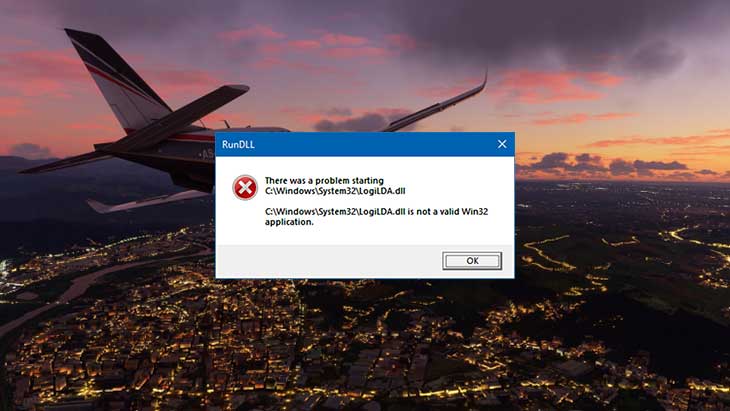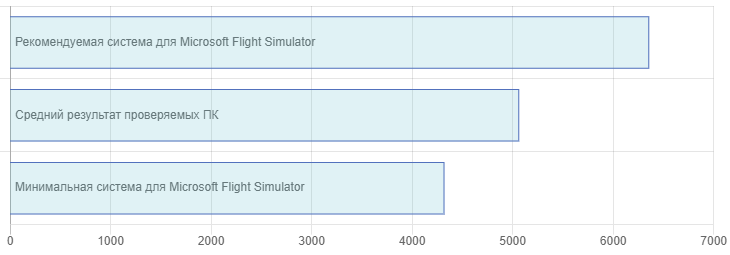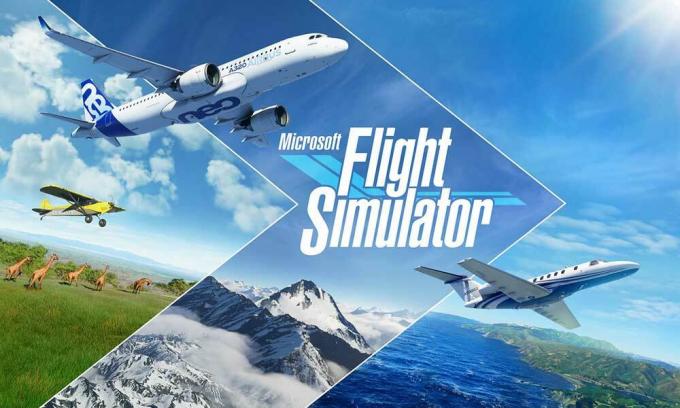Microsoft постоянно (и незаметно) какие-то проблемы Flight Simulator вроде как начала устранять едва ли не по факту релиза. Но всякие неприятности — игра не загружается, не запускается, виснет, лагает и т.п. — по-прежнему есть…
И, похоже, еще будут. Так что, в этом посте — вкратце о них, о наиболее распространенных неполадках в игре и о том, что и как можно устранить.
Итак, по мере актуальности:
проблемы Flight Simulator — игра не запускается на Xbox
Проблема в том, что просто успешная загрузка и установка самой игры — это еще не всё. Для MSFS отдельно надо еще ставить и так называемое обновление первого дня. Без него игра работать не будет.
В настоящее время полный файл MSFS «весит» около 102 GB, обновление первого дня — еще около 27 GB. Однако, если ставить игру без пакета «офлайн-режима», то общий размер файла установки составит примерно 42 GB, а обновление первого дня «весить» будет порядка 16 GB.
проблемы Flight Simulator — ошибка 0x80073cf3
Значит, порядок действий рекомендуется следующий:
- проверяем корректность даты и времени Windows (правый нижний угол Рабочего стола);
- перезаходим в учетку Microsoft Store (идем на сайт, жмем выйти и потом логинимся по-новой);
- проверяем наличие и устанавливаем последние обязательные обновления Windows 10;
- чистим папку LocalCache (в папке игры);
- запускаем процедуру проверки системных файлов Windows (открываем командную строку Windows 10 от имени администратора системы > вводим sfc /scannow и жмем Enter > дожидаемся завершения и перезагружаем комп;
- запускаем процедуру восстановления системных файлов Windows (открываем командную строку Windows 10 от имени администратора системы > вводим DISM /Online /Cleanup-Image /RestoreHealth и жмем Enter (дожидаемся завершения процедуры сканирования компа, она займет некоторое время) > перезагружаем комп).
После этого запускаем симулятор и наблюдаем результат. Если ошибка 0x80073cf3 повторяется, то
- открываем Командную строку системы от имени администратора и по очереди вводим следующие команды (после каждой жмем Enter):
net stop wuauserv net stop bits
- удаляем файл SoftwareDistribution.old (или SoftwareDistribution.bak)
- снова открываем Командную строку системы от имени администратора и вводим команды net stop wuauserv и net stop bits
- запускаем средство устранения неполадок для Windows Store (Параметры > Обновление и безопасность > Устранение неполадок > Дополнительные… > Приложения Windows Store > Запустить средство устранения неполадок);
- чистим кэш Windows Store (Командная строка > вводим команду wsreset и жмем Enter)
- переустанавливаем приложение MS Store.
проблемы Flight Simulator — виснет меню и пропадает курсор
Сначала просто ждем (на Xbox можно попробовать пару раз открыть и закрыть гайд кнопкой гейпада). Если меню зависло наглухо, то, похоже, придется перезапускаться.
Если и перезапуск не помог, то пробуем подключить проводную мышь и потом перезапускаемся еще раз. Если проводная мышка с навигацией по меню работает нормально, то, вероятно, проводную надо проверить (зарядить, заменить батарейку, переподключить заново и т.д.).
проблемы Flight Simulator — бесконечная загрузка
Другими словами, при попытке зайти в игру в первый раз счетчик загрузки (синяя плоска) просто останавливается и ничего не происходит (зачастую на 80-99%). В таком случае сначала просто ждем (от 5 минут до получаса). Если и через полчаса игра не запускается, то перезапускаем её.
Если и это не помогает, то тогда перезапускаем её от имени администратора. А если и в следующий раз баг повторяется снова (а может быть и такое), то снова перезапускаем.
Дело в том, что MSFS — игра не просто очень объемная, в ней еще и куча разных настроек (свыше 200). Потому каждый раз (при каждом запуске) она автоматом перепроверяет все обновления всего. Кроме того, на этапе загрузки MSFS часто подвисает, когда онлайн пользователей собирается больше, чем обычно, и серверы плохо справляются с нагрузками.
проблемы Flight Simulator — лагает звук в ПК-версии
Разработчик данную проблемку рекомендует устранять просто путем обновления операционной системы Windows 10. И этот «способ» таки помогает. Поэтому, если звук в игре действительно глючит, то:
- открываем меню «Пуск» и переходим в «Параметры«;
- кликаем «Обновление и безопасность«;
- в Центре обновления проверяем и устанавливаем все обязательные обновления системы;
- перезагружаем комп.
Проверяем результат. Звук должен заработать нормально, без лагов и помех.
проблемы Flight Simulator — пропал премиум-контент
На самом деле, данная проблема уже считается исправленной. Но, на всякий случай — если в версии Deluxe или Premium Deluxe симулятора после установки полагающиеся эксклюзивные самолеты и аэропорты никак не отображаются, то:
- полностью закрываем Microsoft Flight Simulator (лучше через Диспетчер задач Windows);
- выходим со своей учётки в Steam;
- перезапускаем клиент Steam (полностью закрываем и затем запускаем заново);
- запускаем Microsoft Flight Simulator;
- заходим в игровой магазин и находим весь предусмотренный версией Deluxe или Premium Deluxe контент.
Не пропустите: НОРМАЛЬНЫЙ FPS ВО FLIGHT SIMULATOR 2020: НАСТРОЙКИ ГРАФИКИ
проблемы Flight Simulator — не запускается в инсайдерской сборке Windows
Проблему наверняка скоро пропатчат. Но если такое случилось, то разработчики рекомендуют пока открывать игру через фирменное приложение Xbox. Если оно еще не установлено, то:
- открываем приложение Microsoft Store;
- в строке поиска пишем xbox и в результатах кликаем Xbox (Beta);
- устанавливаем приложение, логинимся и запускаем симулятор.
Не пропустите:
другие проблемы Flight Simulator:
- черный экран или «Нажмите любую клавишу» — перезагружаем комп и перезапускаем игру;
- бесконечный экран «Подождите…» — действуем следующим образом:
- перезагружаем комп и перезапускаем игру;
- в папке игры находим и удаляем папку OneStore (MSFSOfficialOneStore) или Packages и перезапускаем игру;
- если не сработало, то переустанавливаем игру.
- загрузка виснет на файле ‘pc-fs-base-bigfiles-0.1.59.fspackage’ (или на уровне 17 GB) — открываем папку OneStore (MSFSOfficialOneStore) в папке игры, там находим последний загруженный файл, удаляем его и перезапускаем игру.
проблемы Flight Simulator — очень медленно скачивается или вообще не скачивается
Раз этот пост вы каким-то образом нашли, то наверняка уже знаете, что поначалу Flight Simulator «весит» всего несколько гигов и устанавливается очен быстро. НО потом, сразу же на этапе первого запуска начинает скачивать просто уйму данных из Microsoft Store и Steam.
Порядка 102 GB. Которые, само собой, грузятся очень не быстро, даже когда со связью всё ОК. А в первые часы и дни после выхода игры из-за традиционного ажиотажа на серверах с первого раза скачать игру получалось действительно не у всех (мягко говоря).
Но повышенная нагрузка на серверы, вероятно, была/остается не единственной причиной проблемы с загрузкой симулятора. Потому служба поддержки через официальный твиттер Microsoft Flight Simulator порекомендовала устранять проблемку с зависанием загрузки файлов игры путем её перезапуска от имени администратора системы. А для этого:
- жмем «Пуск» и в строке поиска системы пишем командная
- в результатах выше кликаем правой кнопкой мыши по названию «Командная строка» и в меню выбираем «Запуск от имени администратора«;
- в окне командной строки вводим команду netsh int tcp set global autotuninglevel=normal и жмем Enter
- после этого перезагружаем компьютер, запускаем загрузку Flight Simulator по-новой.
Должно сработать. Если же не сработало, то есть, загрузка идет явно медленнее, чем нужно, или снова виснет наглухо, то:
- просто перезагружаем комп и перезапускаем Flight Simulator еще раз;
- после перезапуска окно Flight Simulator оставляем открытым и оставляем комп в покое до завершения процедуры загрузки;
- перезапускаем загрузку, но указываем другой диск (другой путь), на который игра будет загружать файлы (предварительно проверив объем свободного места);
- отключаем на время антивирус и брандмауэр системы, а также любые другие приложения, которые могут мешать установке;
- если счетчик показывает 0% и загрузка не начинается либо начинается, но виснет на 3.68 GB, то, вероятно, лучше полностью переустановить Microsoft Flight Simulator.
Пока так…
Авиасимулятор Microsoft Flight Simulator вышел на ПК 18 августа 2020 года. Разработчик – Asobo Studio (A Plague Tale: Innocence, Zoo Tycoon и другие). Если у вас возникли технические проблемы с игрой, то первым делом проверьте свой ПК на соответствие системным требованиям.
Если вам самостоятельно удалось найти решение какой-либо проблемы, пожалуйста помогите другим пользователям и напишите о своем варианте решения в комментариях.
Важно: Путь к игре не должен содержать русских букв и спец. символов. Все названия папок должны быть на латинице.
Самые частые ошибки:
- Microsoft Flight Simulator 2020 перестала запускаться
- Ошибка при запуске
- Зависла в процессах
- Оптимизация Microsoft Flight Simulator 2020 / Увеличить FPS
- Ошибка DirectX
- Ошибка «Недостаточно памяти»
- «Синий экран смерти» (BSOD)
- Не работает управление
- Низкий FPS
- Ошибка при установке
- Ошибка Microsoft Visual C++ 2015
- Не на полный экран
- Ошибки DLL
- Microsoft Flight Simulator 2020 виснет
- Черный экран Microsoft Flight Simulator 2020
- Не сохраняется
- Проблемы аудио / Нет голосов
- Вылетает без ошибки
- Ошибка 0xc000007b
Microsoft Flight Simulator 2020 перестала запускаться
Какие изменения вы производили на компьютере? Возможно причиной проблемы стала установка новой программы. Откройте список установленных программ (Пуск -> Установка и удаление программ), отсортируйте по дате. Удалите недавно установленные. Переустановите Microsoft Flight Simulator 2020.
Также проверьте диспетчер задач. Если запущены копии процессов Microsoft Flight Simulator 2020, завершите их все.
Ошибка при запуске Microsoft Flight Simulator 2020
Общие рекомендации
Попробуйте удалить Visual C++. Затем установите Visual C++ из папки с игрой:
- Откройте библиотеку Steam
- Выберите Microsoft Flight Simulator 2020 из списка
- Щелкните правой кнопкой мыши по игре и выберите «Свойства»
- Выберите «Локальные файлы»
- Выберите Обзор локальных файлов …
- Откройте папку _CommonRedistvcredist
Если Microsoft Flight Simulator 2020 не запускается и при этом не появляется никаких ошибок. Если вы запускаете игру впервые, то попробуйте просто подождать.
Советы от разработчиков:
Обновите драйвера видеокарты
Также убедитесь, что вы используете новейшие Nvidia PhysX (для видеокарт Nvidia) и DirectX.
Directx Webinstall: http://www.microsoft.com/download/en/confirmation.aspx?id=35
Также убедитесь, чтобы в настройках панели управления Nvidia опция была установлена на «Application Controlled» (Управление из приложения).
Еще один способ – запуск игры от имени администратора:
- Перейдите в библиотеку Steam
- Выберите Microsoft Flight Simulator 2020 из списка
- Правый клик по игре и выберите «Свойства»
- Выберите «Локальные файлы»
- Выберите Обзор локальных файлов …
- В папке с игрой выберите .exe файл игры
- Выберите файл правой кнопкой мыши
- В появившемся меню выберите «Свойства»
- В окне «Свойства» выберите вкладку «Совместимость»
- В разделе «Параметры» установите флажок «Выполнять эту программу от имени администратора»
- Нажмите «Применить»
- Запустите игру
Попробуйте понизить разрешение экрана перед запуском игры.
Проверьте, чтобы ваша операционная система Windows и стороннее программное обеспечение было обновлено до новых версий.
Загрузите Visual C ++ 2017 Redistributable:
Для Windows 64-bit:
- Visual C++ Redistributable for Visual Studio 2017 (64-bit)
Для Windows 32-bit:
- Visual C++ Redistributable for Visual Studio 2017 (32-bit)
Установите обе версии.
Помимо этого, установите/обновите программное обеспечение .NET:
Microsoft .NET Framework 4.7.1
DirectX End-User Runtime Web Installer – скорее всего, вы уже его установили
Смотрите дополнительные советы ниже:
Для пользователей Windows:
- Обновите систему при необходимости до последней версии
- Выполните проверку целостности кэша Microsoft Flight Simulator 2020 в Steam
- Перезагрузите компьютер
- Переустановите игру
- Попробуйте отключить программы, потенциально конфликтующие с игрой (антивирусы, файрволы и тд)
- Убедитесь, что ваша система подходит под все минимальные системные требования игры
- Удостоверьтесь, что на системном диске есть свободное место в размере 5-6 Гб
- Просканируйте ПК антивирусом
- Переустановка операционной системы должна рассматриваться как крайний вариант действий
Для пользователей Mac OS:
- Обновите версию Mac OS
- Выполните проверку целостности кэша Microsoft Flight Simulator 2020 в Steam
- Попробуйте отключить программы, которые могут конфликтовать с игрой (антивирусы, файрволы и тд)
- Убедитесь, что ваша система подходит под все минимальные системные требования игры
Microsoft Flight Simulator 2020 зависла в процессах
Запустите Microsoft Flight Simulator 2020 в режиме совместимости с другой ОС.
Иногда проблемой является надстройка драйвера Nvidia GeForce Experience. Отключите в ней все оптимизации для игры.
На видеокартах AMD проблемы может создавать приложение Gaming Evolved (Raptr). Попробуйте его временно отключить или удалить.
Если в диспетчере задач есть Nvidia Capture Service, попробуйте завершить процесс. Завершите другие процессы, связанные с захватом видео.
Обновите драйвер видеокарты.
Также см. советы «Не запускается».
Оптимизация Microsoft Flight Simulator 2020 на PC
Это довольно большой вопрос. Можно выполнить несколько действий для улучшения работы.
Советы по оптимизации Microsoft Flight Simulator 2020
Установите последний драйвер видеокарты
Nvidia / AMD
Понизьте настройки графики
Это первое, что следует сделать. Попробуйте понизить графические настройки в игре и поставить минимально возможное разрешение. Большой эффект на производительность оказывают тени, сглаживание и качество текстур.
Разгоните процессор и видеокарту
Такие элементы вашего ПК, как видеокарта, процессор и даже оперативная память, можно ускорить с помощью разгона. Перед тем, как начинать разгон, убедитесь, что у вас достаточно мощный блок питания и хорошее охлаждение компонентов ПК. Учтите, что некоторые видеокарты (обычно с добавлением OC Edition в названии) уже от производителя идут с завышенными частотами. Не нужно пытаться разгонять ноутбук. Абсолютное большинство этих устройств оснащено слабой системой охлаждения, не предназначенной для работы на повышенных частотах. Кроме того встроенная видеокарта обычно слишком слаба для разгона. Вы можете найти дополнительную информацию по этому вопросу в интернете
Используйте NVIDIA GeForce Experience или AMD Gaming Evolved
AMD Gaming Evolved / NVIDIA GeForce Experience / Intel HD Graphics Control Panel — специальные утилиты с всяческими функциями, в которых можно найти оптимизацию игр.
Подробнее по ссылке
Проведите очистку компьютера
Запустите специальную утилиту для очистки и оптимизации вашего компьютера. BleachBit — заслуживающая доверия программа для настройки, оптимизации и очистки системы.
Очистка и оптимизация жесткого диска
Откройте свойства диска. На вкладке «Сервис» -> кликните кнопку «Дефрагментировать (или оптимизировать)». Там же в свойствах выполните проверку и очистку диска.
Панель управления NVIDIA / AMD
В панели управления NVIDIA (или AMD) выберите вкладку «Управление параметрами 3D» (NVIDIA), или Игры -> Настройки 3D-приложений (AMD). Здесь вы можете задать глобальные настройки обработки графики при необходимости. Или перейдите в «Регулировка настроек изображения с просмотром» (для NVIDIA), после чего «Пользовательские настройки -> Производительность», передвинув ползунок до конца влево.
Убрать ненужные процессы из автозагрузки
Нажмите кнопку «Пуск» (или клавишу с логотипом Windows слева от пробела). Введите команду msconfig, после чего нажмите Enter. Откроется окно конфигурации системы откройте вкладку «Автозагрузка» (в Win 10 нажать CTRL+ALT+DELETE и открыть ту же самую вкладку). Здесь перечислен список программ, которые автоматически загружаются вместе с Windows. Отключите загрузку всего ненужного (если не знаете для чего используется приложение, то не отключайте его из автозагрузки, в противном случае вы рискуете повредить запуск загрузки). Перезагрузите компьютер. Отключите временно программы (браузер, Skype и т.п.). Запустите Microsoft Flight Simulator 2020.
Ускорьте работу ОС
Отключите эффекты Aero в Windows, деактивируйте неиспользуемые службы, системные звуки и другое.
Флешка в качестве оперативной памяти
Щелкните правой кнопкой мыши на флешке и выберите «Свойства». Перейдите на вкладку «Ready Boost», активируйте «Использовать это устройство» (“Use this device”).
Ошибка DirectX в Microsoft Flight Simulator 2020
Ошибки вида: DirectX Runtime Error, DXGI_ERROR_DEVICE_HUNG, DXGI_ERROR_DEVICE_REMOVED, DXGI_ERROR_DEVICE_RESET.
Рекомендации по устранению ошибки
- Выполнить «чистую» установку только драйвера видеокарты. Не устанавливать аудио, GeForce Experience … То же самое в случае AMD.
- Отключить второй монитор (при наличии) и любые другие периферийные устройства.
- Отключить G-Sync.
- Использовать средство проверки системных файлов
- Для карт NVIDIA. Правый клик по рабочему столу -> Панель управления NVIDIA. Вверху, где Файл, Правка, Вид … нажмите «Справка» и включите «Режим отладки».
- Иногда причиной может являться перегрев видеокарты. Используйте утилиту FurMark для проверки работы видеокарты под нагрузкой. Попробуйте понизить частоты. Более подробную информацию смотрите в интернете по запросам: андервольтинг и понижение частоты видеокарты.
Ошибка «Недостаточно памяти»
Возможные причины: игре не хватает оперативной памяти; на жестком диске не хватает места для файла подкачки; вы сами настраивали размер файла подкачки (или отключили его, или использовали софт); некая программа вызывает утечку памяти (откройте диспетчер задач CTRL+ALT+DELETE и отсортируйте приложения по потреблению памяти).
Microsoft Flight Simulator 2020 — BSOD или «Синий экран»
BSOD, как правило, означает какую-то серьезную неполадку в вашей системе, которая не связана с игрой. Первым делом проверьте свой блок питания. При перегреве он будет отключаться. Также, если системе не хватает от него питания, то возможны различные ошибки, включая BSOD. Проведите тестирование других компонентов вашего ПК. В сети можно найти различные утилиты для проверки памяти, жесткого диска и видеокарты.
Не работает управление в Microsoft Flight Simulator 2020
Вытащите устройство ввода (геймпад, мышь) из USB и снова вставьте. Если не работает мышь и клавиатура, то попробуйте отключить геймпад и другие USB-устройства.
Для Origin
Библиотека > Правой кнопкой Microsoft Flight Simulator 2020 > Свойства > Снять галочку «Включить внутриигровой экран»
Низкий FPS в Microsoft Flight Simulator 2020
Выполните следующие шаги. Установите последний видеодрайвер. Перезагрузите ПК. Понизьте разрешение, а также используйте низкий уровень эффектов в опциях графики. Не используйте всевозможные «бустеры» и ускорители, по той причине, что они также требуют ресурсы вашей системы, да и к тому же их реальная эффективность в основном крайне незначительна. В то время как вы можете заразить вирусом свой компьютер. Переустановка Windows. Этот способ имеет смысл рассматривать как последнее средство, если прочие способы не оказывают влияния. Это может помочь, поскольку с течением временем ваша «операционка» обрастает ненужными процессами так сильно, что серьезно замедляется работа программ. Смотрите рекомендации по оптимизации Microsoft Flight Simulator 2020.
Ошибка при установке Microsoft Flight Simulator 2020
Зависла установка. Путь к игре не должен содержать русских букв, только латиница. Выполните проверку и очистку жесткого диска (в редких случаях может помочь замена кабеля SATA). Попробуйте изменить путь установки.
Ошибка Microsoft Visual C++ 2015
«The following component(s) are required to run this program: Microsoft Visual C++ 2015 Runtime»
Установите недостающую библиотеку с сайта Microsoft
Microsoft Flight Simulator 2020 не на весь экран
Нажмите ALT+ENTER. Проверьте настройки игры (оконный режим, разрешение и т.д.). В некоторых случаях помогает изменение частоты обновления (в панели управления Nvidia) с 60 Гц на 59 Гц (нажать «Применить»), и снова вернуть на 60 Гц. Еще один способ: также в панели управления Nvidia перейти в раздел «Регулировка размера и положения рабочего стола». В правом верхнем углу нажать «Восстановить».
Ошибка DLL в Microsoft Flight Simulator 2020
Ошибки вида: dll is missing, d3d11.dll, msvcp110.dll не найден и другие.
ВАЖНО: не рекомендуется скачивать DLL-файлы со сторонних сайтов в попытке заменить ваши отсутствующие или поврежденные файлы DLL. Используйте этот вариант только в крайнем случае.
Обратите внимание, что путь к игре не должен содержать русских букв, только латиница!
Стандартные действия при появлении ошибки DLL
Стандартные действия при появлении ошибки DLL:
- Перезагрузите компьютер
- Восстановите удаленный DLL-файл из корзины (или используйте программу восстановления файлов). Разумеется этот вариант подойдет в том случае, если вы удаляли файл
- Просканируйте компьютер на вирусы и вредоносные программы
- Используйте восстановление системы (смотрите инструкции в интернете)
- Переустановите Microsoft Flight Simulator 2020
- Обновите драйверы
- Использование средство проверки системных файлов в Windows 10 (смотрите инструкции в интернете)
- Обновите Windows при наличии патчей
- Выполните чистую установку Windows
- Если после чистой установки Windows ошибка DLL сохраняется, то эта проблема связана не с программным обеспечением, а с компонентами вашего PC.
Ошибки с конкретными DLL
Сообщение об ошибке MSVCP140.dll. Вам необходимо обновить/установить пакет Visual C++
Это можно сделать по ссылке
https://www.microsoft.com/ru-ru/download/details.aspx?id=48145
Если у вас подключены какие-либо USB-контроллеры (или другие устройства), подключенные к сети, попробуйте отключить их. Сбои при запуске с именами модулей сбоев ntdll.dll и EZFRD64.DLL могут (в частности, для последних) быть связаны с USB-контроллерами или PS2-USB-адаптерами (для различных игр).
Если у вас возникают ошибки api-ms-win-crt-runtime-l1-1-0.dll на Windows 7 или Windows 8.1, Microsoft выпустила патч для устранения этой проблемы.
https://support.microsoft.com/en-us/kb/2999226
Если появляется сообщение об ошибке MSVCR120.dll, перейдите в C:WindowsSystem 32 и найдите «MSVCR120.dll». Удалите этот файл. Перейдите в C:Program Files (x86)SteamsteamappscommonMicrosoft Flight Simulator 2020_CommonRedistvcredist2013 и запустите «vcredist_x64.exe». Затем нажмите «repair» (исправить).
Microsoft Flight Simulator 2020 зависает
Частые подвисания могут быть причиной разгона или другой проблемы, вызывающей нестабильную работу компьютера. Отключите разгон элементов ПК, если используется. Проведите диагностику жесткого диска, оперативной памяти, процессора и видеокарты. Специализированные приложения можно скачать в интернете. Более подробно советы по оптимизации Microsoft Flight Simulator 2020.
Черный экран Microsoft Flight Simulator 2020
Черный экран а также белый экран, либо другие цвета, может говорить о разных ошибках, но чаще всего это относится к определенной проблеме со стороны видеоподсистемы, и в некоторых случаях виновником может быть планка оперативной памяти. Также уберите разгон процессора и/или видеокарты при условии, что он используется.
Варианты устранения данной ошибки
Запустите Microsoft Flight Simulator 2020 в оконном режиме
Оконный режим в Steam
- Перейдите в библиотеку Steam
- Правый клик по Microsoft Flight Simulator 2020, и перейдите в «Свойства»
- Выберите вкладку «Общие» и выберите «Установить параметры запуска»
- Добавить -windowed
Оконный режим через .exe
- Правый клик по ярлыку игры на рабочем столе, и перейдите в «Свойства»
- В строке «Объект» после кавычек («) добавить » -windowed «
- «C:GamesMicrosoft Flight Simulator 2020BinWin64Microsoft Flight Simulator 2020.exe» –windowed
Закрыть программы для захвата видео
Одной из причин черного экрана могут быть приложения для видеозахвата: Bandicam, AMD ReLive, Ezvid и прочие
Также проблемы могут вызывать приложения, связанные с обработкой видео в играх. К примеру: SweetFX, Overwolf и т.д. Всевозможные модификации аналогично могут быть причиной ошибок. Запомните главное правило: чем меньше программ работает одновременно с игрой, тем лучше. Закройте все ненужное.
Диагностика оперативной памяти
Виновником проблемы в некоторых случаях является оперативная память ПК.
- Проведите диагностику с использованием специализированного софта для проверки оперативной памяти. Например: MemTest. О том, как проверить память встроенной утилитой в Windows 10, 8, 7 читайте здесь.
- Попробуйте установить планки DDR на другие слоты.
- Если у вас несколько планок, то попробуйте оставить только одну.
- Детальные инструкции по диагностике памяти можно найти на специализированных сайтах.
Microsoft Flight Simulator 2020 Не сохраняется
Путь к игре не должен содержать русских букв, только латиница.
Ошибки аудио / Нет звука в Microsoft Flight Simulator 2020
Советы по решению проблем звука
Сперва выполните перезагрузку вашего ПК, а затем проверьте звуки в Windows: нажмите иконку динамика в нижнем правом углу, после чего кликайте по ползунку громкости.
Если никаких звуков вы не слышите, то нажмите правой кнопкой мыши (ПКМ) по значку динамика и нажмите «Устройства воспроизведения». В разделе вопроизведение проверьте, какой источник звука установлен по-умолчанию. По нему ПКМ и нажать «Проверка». Если звука нет, то ПКМ по значку и выбрать «Обнаружить неполадки со звуком».
Есть звук в Windows, но нет в игре:
Проверить настройки аудио в настройках самой игры. Обновить DirectX, а также драйвер звуковой карты.
Есть звук, но нет голосов:
Возникли проблемы с файлами озвучки при установке. Проверьте целостность файлов игры в Steam.
Общие рекомендации при появлении неполадок со звуком Creative
Перезапустите панель управления аудио Creative. Проверьте в ней настройки звуковой карты.
Советы при возникновении проблем звуковой карты Realtek
Перезапустите панель управления звуком Realtek. Проверьте в ней настройки звуковой карты. В Realtek HD Audio Manager переключите тип аудио с Quadraponic (квадрафонический) на Stereo (стерео).
Microsoft Flight Simulator 2020 вылетает на рабочий стол
Попробуйте временно отключить антивирус (особенно в случае с Avast!). Также смотрите советы в разделе ошибок при запуске.
Microsoft Flight Simulator 2020 и ошибка 0xc000007b
This application was unable to start correctly (0xc000007b). Самая частая причина появления ошибки при запуске приложения 0xc000007b — проблемы с драйверами NVidia.
Возможные решения
- Переустановите драйвера видеокарты
- Попробуйте запустить игру от имени администратора
- Установите/обновите DirectX, Visual C++, .Net Framework. Все файлы загружайте только с официального сайта Microsoft.
- Откройте командную строку «Выполнить» через меню «Пуск» и пропишите sfc /scannow. С помощью этой команды ваш ПК просканирует системные файлы и исправит некоторые ошибки.
- Удалите лишний софт, который может конфликтовать с видеодрайвером. В основном это различные «улучшатели» графики. Чем меньше у вас работает дополнительных приложений, тем лучше.
Метод с помощью программы Dependency Walker 64bit
- Скачайте и распакуйте Dependency Walker 64bit.
- Запустите программу, перейдите в View > Full paths. Теперь выберите файл .exe Microsoft Flight Simulator 2020. После того как вы выбрали .exe игры может всплывать окно в котором вы увидите ошибки, просто закройте его. В разделе module, прокрутите блок вниз до конца ошибки и вы увидите несколько значений в столбцах.
- Теперь в колонке CPU все DLL файлы должны быть x64-битные для вашей игры. Если есть x86 DLL-файл будет в красном столбце CPU. Этот файл и вызывает ошибку 0xc000007b.
- Теперь перейдите на сайт dll-files.com и скачайте там 64-битную версию этого DLL файла и поместить его в корневую папку с игрой и в C:Windowssystem32. Игра теперь должна запустится без проблем.
Первые пользователи этого долгожданного симулятора столкнулись с рядом проблем в Microsoft Flight Simulator 2020. Медленная загрузка, сбои при загрузке, отсутствие контента и многое другое.
Есть несколько распространенных ошибок, мешающих потенциальным пилотам попасть в кабину и выехать на взлетно-посадочную полосу, и поэтому мы здесь, чтобы помочь. У нас есть советы и исправления для наиболее распространенных на данный момент проблем с Microsoft Flight Simulator 2020, которые должны помочь вам получить необходимое разрешение от службы управления воздушным движением, чтобы начать свое следующее путешествие.
Microsoft Flight Simulator 2020 низкая скорость загрузки
Microsoft Flight Simulator 2020 — это огромная игра, и многие игроки пытаются получить к ней доступ, в то же время серверы перегружены. Если у вас низкая скорость интернета с Microsoft Flight Simulator 2020, Microsoft предлагает следующее:
- Найдите командную строку (введите команда в строку поиска Windows) и выберите в меню Запуск от имени администратора.
- Введите: netsh int tcp set global autotuninglevel = normal, затем нажмите Enter.
- Перезагрузите компьютер
Другие способы увеличить скорость загрузки — это использовать проводное соединение и избегать загрузки через Wi-Fi, отключить любое программное обеспечение безопасности, такое как брандмауэр или антивирус, которое может повлиять на него, или изменить место установки на другую папку или диск. Если вы обнаружите, что игра зависает, закройте приложение, а затем перезапустите его, а не ждите, и ваша загрузка продолжится с того места, где была раньше.
Microsoft Flight Simulator не запускается
В настоящее время существует известная проблема с этой версией Windows, при которой в начале установки будет сообщаться код ошибки, поэтому в качестве временного решения вы можете попробовать использовать приложение Xbox для запуска программы.
Чтобы получить его, откройте приложение Microsoft Store, найдите Xbox, затем выберите приложение Xbox (бета). После установки войдите в систему и запустите Microsoft Flight Simulator.
Microsoft Flight Simulator 2020 сообщение об ошибке диска
Если вы ранее получали это сообщение об ошибке, оно должно было быть решено теперь, когда прошла официальная дата выпуска. Если проблема не исчезла, проверьте настройки даты, времени и региона на вашем компьютере, чтобы убедиться, что они верны и соответствуют региону покупки.
Вам также может потребоваться получить доступ к настройкам Защитника Windows и временно отключить сканирование в реальном времени, установить высокий приоритет игры и отключить любые наложения.
Конечно, если у вас есть физическая версия Microsoft Flight Simulator, убедитесь, что в ваш компьютер вставлен правильный диск.
Не грузится Microsoft Flight Simulator 2020
Если вы запускаете Microsoft Flight Simulator и обнаруживаете, что процесс загрузки останавливается, а синяя полоса висит, выйдите из программы, нажав Alt + F4. Попробуйте перезапустить игру еще пару раз, и если это не решит проблему, запустите программу от имени администратора. Эта ошибка в настоящее время изучается, поэтому вскоре она будет устранена.
В Microsoft Flight Simulator 2020 отсутствует deluxe или Premium контент
Если вы используете симулятор в Steam или Магазине Windows и не видите имеющийся у вас контент Deluxe или Premium, полностью выйдите из Microsoft Flight Simulator и Steam / Windows Store. Затем перезагрузите Steam / Windows Store, затем снова запустите симулятор и отправляйтесь на магазин, где вы должны увидеть, что контент Deluxe или Premium теперь помечен как принадлежащий и доступен для загрузки.
Что делать если вылетает клиент, нет загрузки и появляется ошибка при запуске — узнайте как решить все технические проблемы в Microsoft Flight Simulator 2020.
18 августа вышел Microsoft Flight Simulator 2020. Новинка от Asobo Studio получила восторженные отзывы критиков, но несмотря на это многие игроки столкнулись со сложностями при запуске игры. Мы решили собрать список всех известных решений технических проблем.
Зависает установка Microsoft Flight Simulator 2020
При установке игры многие пользователи столкнулись с зависанием. Проверьте, не содержит ли путь к игре русских букв, если да, то исправьте на латиницу. Выполните проверку и очистку жесткого диска (в редких случаях может помочь замена кабеля SATA).
Microsoft Flight Simulator 2020 не запускается
Если после установки игры она не работает, попробуйте перезапустить Steam, если это не поможет, то следуйте инструкции:
- Закройте Steam;
- Откройте папку со Steam;
- Удалите файлы steam.dll и ClientRegistry.blob;
- Перезапустите ПК.
Нет наград за Premium Deluxe
Если вы купили премиум издание Microsoft Flight Simulator 2020 и не получили обещанных подарков, закройте игру и клиент Steam, а после зайдите обратно.
Игра перестала запускаться
Если игра престала открываться, то возможно вы установили конфликтующие программы. Проверьте последние загрузки в меню Установки и удаления программ, а также откройте диспетчер задач и закройте все действующие процессы Microsoft Flight Simulator 2020.
Низкий FPS
Начните со стандартных решений: проверьте системные требования, актуальность ваших драйверов, попробуйте понизить настройки графики и разрешения, выполните чистку и перезапуск ПК. Если не помогло, то отключите всевозможные программы, которые ускоряют игры. Последний вариант — полная переустановка операционной системы
Ошибка DirectX
Увидели ошибку формата DirectX Runtime Error, DXGI_ERROR_DEVICE_HUNG, DXGI_ERROR_DEVICE_REMOVED или DXGI_ERROR_DEVICE_RESET? Обновите драйвера видеокарты, отключите G-Sync и проверьте целостность системных файлов. Также иногда эту проблему может вызывать перегрев видеокарты.
Ошибка DLL
Такие ошибки как dll is missing, d3d11.dll, msvcp110.dll не найден и другие свидетельствую о том, что у на ПК отсутствует определенный DLL-файл. Учтите, что скачивать такие файлы необходимо только с официальных сайтов.
Ошибка 0xc000007b
Если вы увидели ошибку “This application was unable to start correctly (0xc000007b)”, то это означает что необходимо обновить драйверы NVidia.
Не нашли решения своей проблемы в Microsoft Flight Simulator 2020? Напишите об этом в комментариях.
Добрый вечер. В общем, оформил gamepass подписку, закачал лаунчер загрузки MFS(игру) через Microsoft store, хотел закачать оставшиеся 150гб, но вот только не смог, т.к игра не хочет идти дальше надписи: для запуска нажмите любую клавишу. После нажатия любой кнопки для запуска, экран темнеет, появляется в углу кружок загрузки на пару сек, а затем исчезает. При повторном нажатии клавиш кружок загрузки снова появляется, но эффекта от этого — никакого. Внизу есть видео, где визуально демонстрируется проблема.
Если кто-то знает в чем проблема, помимо плохой оптимизации, то буду рад вашей помощи.
P.S
конфиг:
Ryzen 2600
16gb ram
RX480 8gb
игра установлена на ssd
Как следует из названия, Симулятор полета Microsoft представляет собой симулятор видеоигры для платформ Microsoft Windows, MS-DOS, Classic Mac OS, Xbox One. Это одна из старейших и очень популярных игр-симуляторов полета, выпущенная еще в 1982 году (38 лет назад). Однако недавно Microsoft выпустила версию этой культовой игры 2020 года для Xbox и Windows 10. Установка игры на 150 ГБ предлагает так много основных и мелких улучшений, что игрокам она очень понравится. Однако у некоторых игроков на ПК с Microsoft Flight Simulator возникают сбои при запуске, не запускаются или возникают проблемы с падением FPS.
Итак, если вы также являетесь одной из жертв и хотите полностью решить все эти проблемы, внимательно ознакомьтесь с этим полным руководством по устранению неполадок. Эта игра разработана Asobo Studio и издана Xbox Game Studios. Всем известно, что игры для ПК не так стабильны, как консоли, и большинство игроков сталкиваются с множеством проблем, которые вы должны проверить вручную, не дожидаясь официального исправления.
Тем не менее, большинство ошибок или багов довольно распространены для множества компьютерных игр, независимо от того, запущена ли игра недавно или в более старой. Это означает, что вы можете легко исправить все распространенные проблемы, следуя приведенному ниже руководству. Итак, давайте посмотрим.
Оглавление
- 1 Почему Microsoft Flight Simulator продолжает вылетать?
- 2 Минимальные системные требования:
- 3 Рекомендованные системные требования:
-
4 Microsoft Flight Simulator вылетает при запуске, не запускается или тормозит с падением FPS: исправлено
- 4.1 1. Обновите драйверы графики
- 4.2 2. Отключить Steam Overlay
- 4.3 3. Отрегулируйте настройки Discord
- 4.4 4. Настройте параметры панели управления Nvidia
- 4.5 5. Изменить настройки панели управления AMD
- 4.6 6. Проверить файлы игры через Steam
- 4.7 7. Удалите последнее обновление Windows 10
- 4.8 8. Удалить временные файлы
- 4.9 9. Установить скорость процессора и графики по умолчанию
Почему Microsoft Flight Simulator продолжает вылетать?
Ознакомьтесь с некоторыми из возможных причин сбоев игры Microsoft Flight Simulator на вашем ПК / ноутбуке с Windows ниже.
- Возможно, конфигурация вашего ПК несовместима с требованиями игры.
- Либо ваши игровые файлы отсутствуют, либо повреждены.
- Причиной также может быть устаревшая версия Windows или графического драйвера.
- Возможно, версия DirectX не обновлена.
- Есть вероятность, что либо игра, либо клиентская версия устарели.
- Некоторые фоновые процессы или программы также могут вызывать эту проблему, например, накладываемые приложения, браузеры и т.д.
- Брандмауэр Windows или антивирусная программа могут мешать правильной работе игры.
Минимальные системные требования:
- Требуется 64-битный процессор и операционная система.
- ОПЕРАЦИОННЫЕ СИСТЕМЫ: Windows 10
- Процессор: Intel i5-4460 | AMD Ryzen 3 1200
- Объем памяти: 8 ГБ RAM
- Графика: NVIDIA GTX 770 | AMD Radeon RX 570
- DirectX: Версия 11
- Место хранения: 150 ГБ свободного места
Рекомендованные системные требования:
- Требуется 64-битный процессор и операционная система.
- ОПЕРАЦИОННЫЕ СИСТЕМЫ: Windows 10
- Процессор: Intel i5-8400 | AMD Ryzen 5 1500X
- Объем памяти: 16 ГБ RAM
- Графика: NVIDIA GTX 970 | AMD Radeon RX 590
- DirectX: Версия 11
- Место хранения: 150 ГБ свободного места
Microsoft Flight Simulator вылетает при запуске, не запускается или тормозит с падением FPS: исправлено
Теперь, не теряя больше времени, давайте перейдем к шагам, описанным ниже. Имейте в виду, что графические драйверы Nvidia и AMD хорошо оптимизированы для игры Microsoft Flight Simulator. Итак, если вы еще не обновили графический драйвер, сделайте это в первую очередь.
1. Обновите драйверы графики
Если вы используете видеокарту Nvidia, обновите приложение GeForce Experience на своем ПК с Официальный сайт Nvidia здесь. Но если вы используете видеокарту AMD в своей системе, обновите последнюю Драйверы AMD отсюда.
2. Отключить Steam Overlay
- открыто Пар в вашей Windows.
- Перейдите к Настройки > Щелкните по В игре вариант.
- Установите флажок, чтобы отключить «Включите оверлей Steam во время игры“.
- После снятия флажка нажмите в порядке.
3. Отрегулируйте настройки Discord
- Запуск Раздор > Нажмите на Пользовательские настройки.
- Выбрать Голос и видео из левой боковой панели.
- Прокрутите немного вниз и нажмите на Продвинутый.
- Далее отключите Видеокодек OpenH264, предоставленный Cisco System, Inc..
- Затем отключите Включить качество обслуживания с высоким приоритетом пакетов.
- Теперь перейдите к Оверлей.
- Вы также можете выключить внутриигровой оверлей.
- Затем перейдите к Внешность.
- Идти к Продвинутый.
- Отключить Аппаратное ускорение.
- После этого перезапустите систему.
4. Настройте параметры панели управления Nvidia
- Нажмите на Настройте параметры изображения с предварительным просмотром под Настройки 3D.
- Выбрать Используйте расширенные настройки 3D-изображения.
- Затем запустите Панель управления Nvidia.
- Нажмите на Управление настройками 3D > Перейти к Глобальные настройки.
- Кроме того, вы также можете настроить некоторые другие параметры:
- Отключить Повышение резкости изображения
- включить Поточная оптимизация
- Используйте максимальную производительность для Управление энергопотреблением
- Выключать Режим с низкой задержкой
- Установлен Качество фильтрации текстур в режим производительности
5. Изменить настройки панели управления AMD
- Идти к Глобальная графика.
- Выключать Radeon Anti-Lag
- Выключать Radeon Boost
- Используйте настройки приложения для Режим сглаживания
- Установлен Метод сглаживания к множественной выборке
- Выключать Морфологическая фильтрация
- Отключить Повышение резкости изображения
- Выключать Анизотропная фильтрация
- Используйте режим производительности для Качество фильтрации текстур
- Вы также можете включить Оптимизация формата поверхности
- Оптимизация AMD для Режим тесселяции
- Ждать вертикальную синхронизацию — Выключи это
- Используйте оптимизацию AMD для Кэш шейдеров
- Отключить Тройная буферизация OpenGL
- Выключать Максимальный уровень тесселяции
- Установить графику для Нагрузка на GPU
- Выключить Radeon Chill
- Отключить Управление целевой частотой кадров
6. Проверить файлы игры через Steam
Игроки Microsoft Flight Simulator в клиенте Steam могут выполнить следующие действия:
- Открыть Библиотека Steam войдя в учетную запись
- Вы можете найти Симулятор полета Microsoft игра там
- Щелкните игру правой кнопкой мыши и выберите Свойства
- Выберите Локальные файлы вкладка
- Затем нажмите на Проверить целостность файлов игры
- Подождите, пока процесс не завершится, а затем перезапустите игру, чтобы проверить, устранена ли проблема.
7. Удалите последнее обновление Windows 10
Пару дней назад Microsoft выпустила новое обновление для Windows 10 с KB4535996. Таким образом, это конкретное накопительное обновление для Windows 10 содержит множество ошибок и вызывает так много ошибок или проблем.
- Идти к Начало меню> Щелкните Настройки
- Далее перейдите к Обновление и безопасность
- Нажмите на Посмотреть историю обновлений
- Теперь, если вы видите, что есть обновление с KB4535996 уже установлен. Обязательно удалите его.
- Здесь вы увидите Удалить обновления вариант вверху страницы.
- Щелкните по нему и выберите указанную версию накопительного обновления.
- Щелкните его правой кнопкой мыши> Выбрать Удалить.
- Удаление этого обновления может занять некоторое время, и ваша система может перезагрузиться автоматически.
- Наберитесь терпения, и вы также можете вручную перезагрузить компьютер с Windows (при необходимости).
8. Удалить временные файлы
- Нажмите Клавиша Windows + R на клавиатуре, чтобы открыть программу RUN.
- Теперь введите % темп% и нажмите ввод.
- Вы получите кучу временных файлов на странице.
- Выберите все файлы, нажав Ctrl + A на клавиатуре.
Далее нажмите Shift + Удалить на клавиатуре, чтобы удалить все файлы. - Иногда некоторые временные файлы невозможно удалить. Итак, оставьте их как есть и закройте.
9. Установить скорость процессора и графики по умолчанию
Поскольку большинство пользователей всегда хотят использовать сверхвысокую производительность ЦП и ГП с самого первого дня. Итак, большинство пользователей либо покупают разогнанную версию, либо вручную увеличивают скорость разгона. Итак, если вы также разогнали скорость своего графического процессора и после этого у вас возникли проблемы, связанные с задержкой или сбоями, просто установите его в режим по умолчанию.
Вы также можете использовать инструмент MSI Afterburner или приложение Zotac firestorm, чтобы снизить тактовую частоту. После этого вы можете запустить игру Microsoft Flight Simulator, чтобы проверить, не вылетает ли она при запуске.
Это оно. Надеемся, это руководство было для вас полезным. Вы можете оставить комментарий ниже по любым вопросам.
Субодх любит писать контент, будь то технический или иной. Проработав год в техническом блоге, он увлекается этим. Он любит играть в игры и слушать музыку. Помимо ведения блога, он увлекается сборками игровых ПК и утечками информации о смартфонах.